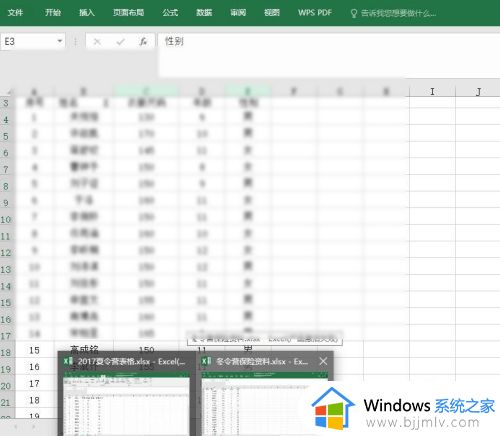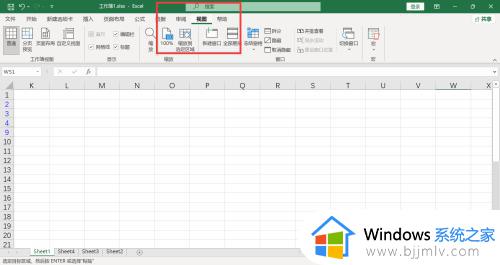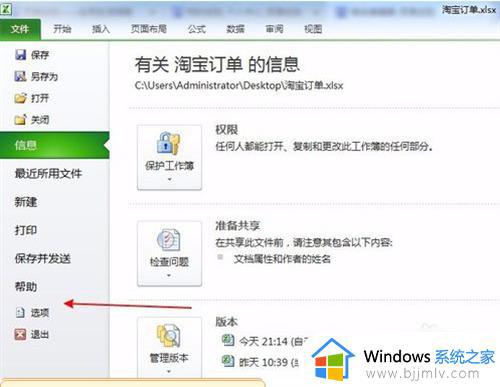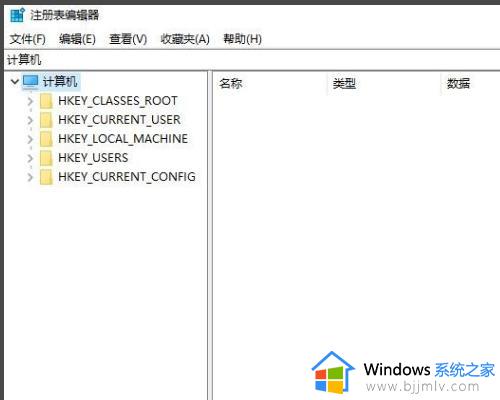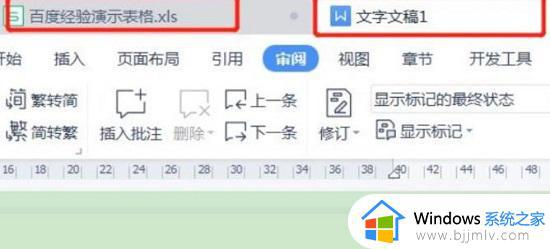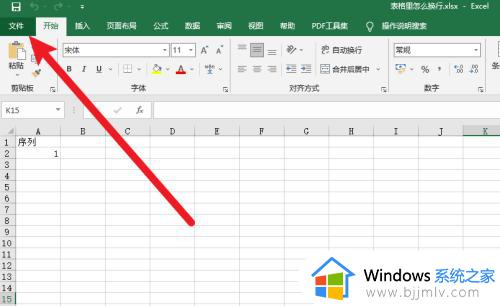excel2010如何打开两个独立窗口 excel2010怎么独立打开两个窗口
每当用户在电脑上打开excel2010文件的时候,任务栏上对于excel2010文件图标都默认显示一个,同时在桌面上显示也只有一个窗口,对此有些用户就想要将excel2010文件设置成两个独立窗口打开,那么excel2010如何打开两个独立窗口呢?今天小编就来告诉大家excel2010独立打开两个窗口设置方法。
具体方法:
1、打开“运行”窗口(快捷键:Win + R),输入regedit编辑注册表。
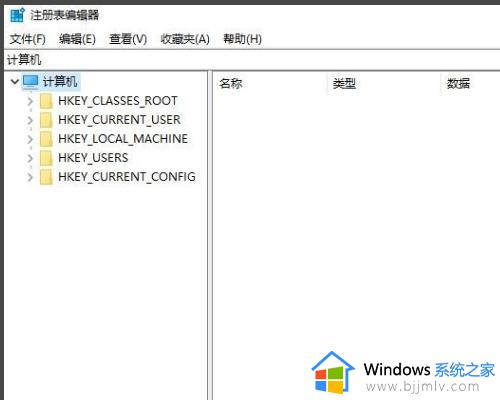
2、定位到【HKEY_CLASSES_ROOTExcel.Sheet.12shellOpen】。
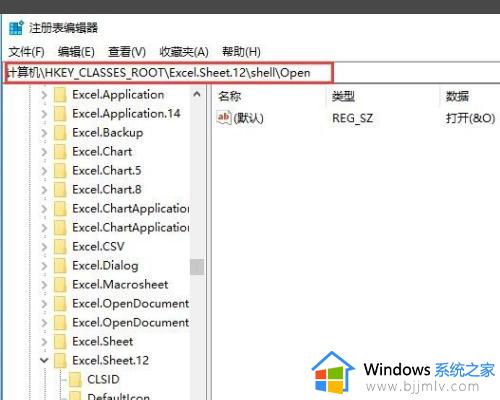
3、展开Open,将ddeexec删除。
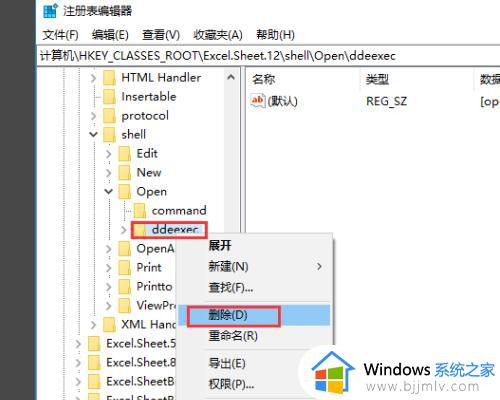
4、然后选中command,双击右侧窗格的”默认“,将末尾的/dde改为“%1”(注意有双引号)。
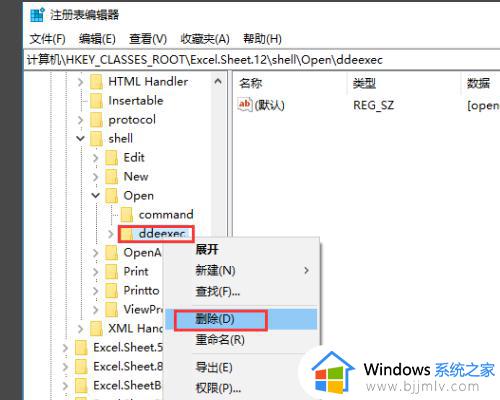
5、再双击command,同样将末尾的/dde改为“%1”。(“%1”建议手动输入)。
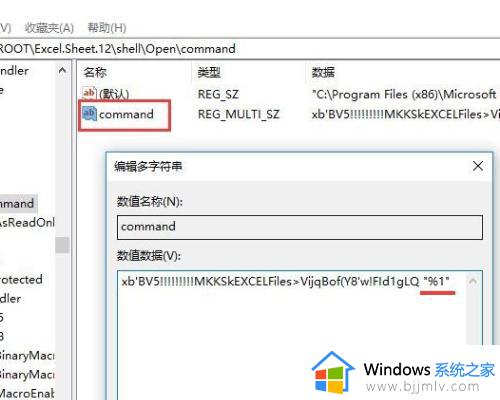
6、再在注册表中定位到【HKEY_CLASSES_ROOTExcel.Sheet.8shellOpen】。
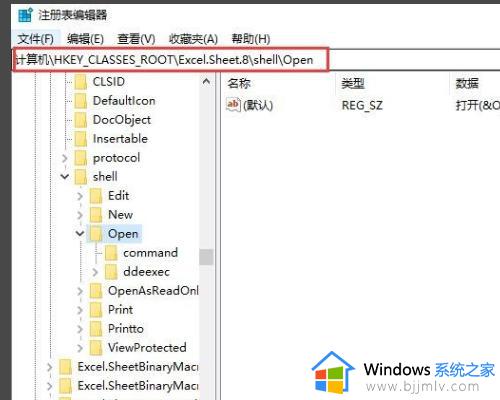
7、跟前面一样删除ddeexec。
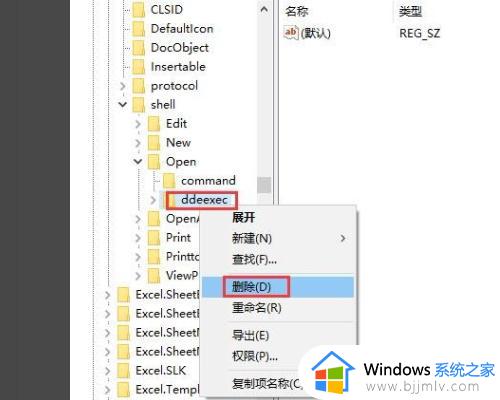
8、跟前面一样选中command,双击右侧窗格的”默认“,将末尾的/dde改为“%1”。
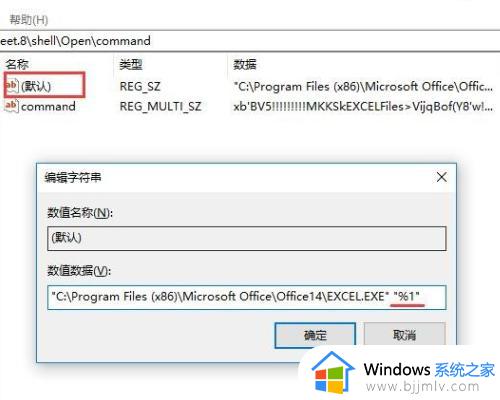
9、点击确定,关闭注册表编辑器。直接打开两个Excel表格查看,修改成功后每个表格都是一个独立的窗口,这样更方便两个表格的对比和编辑。
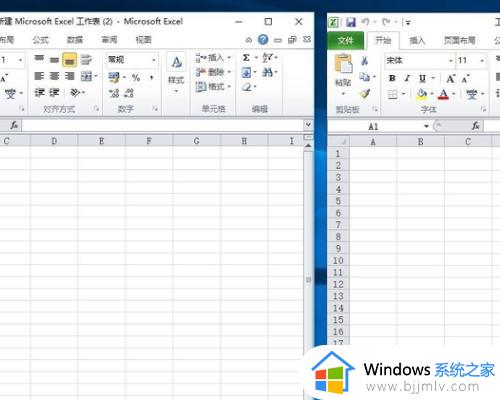
上述就是小编告诉大家的excel2010独立打开两个窗口设置方法了,有需要的用户就可以根据小编的步骤进行操作了,希望能够对大家有所帮助。